Az EasyNetMonitor az egy hordozható hálózat és webhely-megfigyelő eszközamely lehetővé teszi, hogy ellenőrizze, hogy egy megadott webhely vagy hálózati számítógép nem működik-e. Ingyenes és fizetős verziókkal is rendelkezik, és praktikus eszköz a webhelyek és a fontos hálózati rendszerek (például szerverek) megfigyelésére annak érdekében, hogy állapotuk időben ellenőrizhető legyen, ahelyett, hogy bonyolult tesztelési eljárásokat kellene végrehajtaniuk. Lehet, hogy egy laikus felhasználó profitálhat az eszközből, ha kedvenc webhelyeit követi. Felveheti például a Facebook-ot, a Twitter-t stb. A megfigyelési listához, és ellenőrizheti, hogy ezen webhelyek valamelyike nem működik-e. A rendszer vagy a weboldal egyszerűen hozzáadható az IP-cím megadásával.
Gazdagép hozzáadásához a nyomon követhető számítógépek listájához kattintson a jobb gombbal az EasyNetMonitor ikonra a tálcán, válassza a hozzáad és írja be a hálózati számítógép IP-jét vagynyomon követhető webhely Ezenkívül megadhat egy webhely URL-jét vagy a rendszer nevét. Engedélyezheti a „Megjelenítés ikonként tálcán” opciót, hogy a hozzáadott host különálló ikonként jelenjen meg a tálcán.
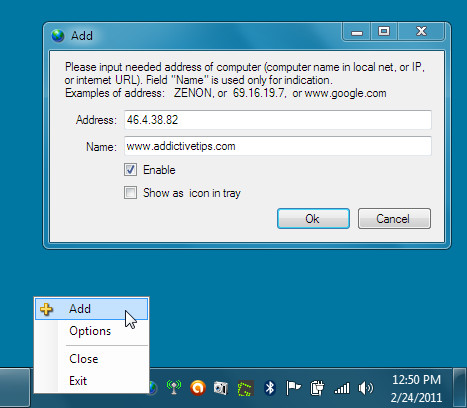
Ha nem tudod, hogyan lehet kideríteni aEzután lépjen a parancssorba és Ping the website URL-hez, hogy megkapja az IP-címet. Például, ha meg szeretné tudni az Addictivetips IP-jét, írja be a Ping www.addictivetips.com webhelyet, és nyomja meg a következőt: Belép.
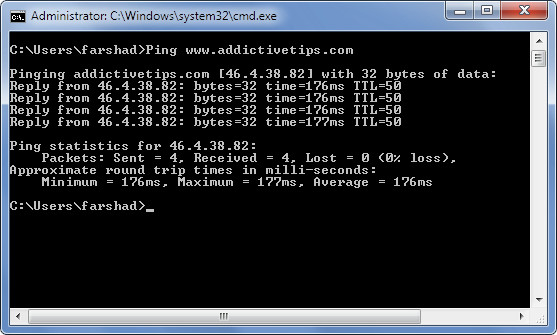
Az összes hozzáadott rendszer vagy webhely, amely nem működik, piros színű, míg a funkcionális gépek zöld színűek. A gazdagép állapotának manuális ellenőrzéséhez használja a Ellenőrizd most választási lehetőség. A hozzáadott gazdagépeket törölheti és szerkesztheti a megfelelő lehetőségekkel is a tálcán.
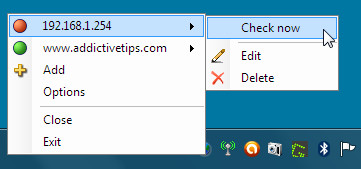
Kattintson a Ellenőrizd most opció nem csak a tálcán megjelenő ikonokat jeleníti mega megfelelő szín (például a zöld szín jelzi, hogy a gazda működik), de megnyit egy ablakot, amely megjeleníti a kiválasztott gazda késését és állapotát. Ha engedélyezte a „Megjelenítés az ikon tálcánOpció a tálcán (amint már említettük)korábban), akkor a hozzáadott rendszer (ek) vagy webhely (ek) megjelenik az EasyNetMonitor ikon mellett (az alábbi képernyőképen látható) a tálcán, megmutatva állapotát a megfelelő színben.
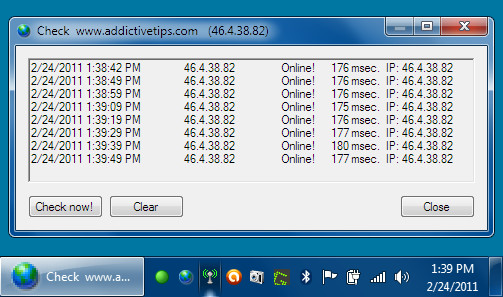
Az EasyNetMonitor Opciók funkciója lehetővé teszi az intervallumidő figyelését, az eseménynaplózást és az automatikus indítást a Windows indításakor.
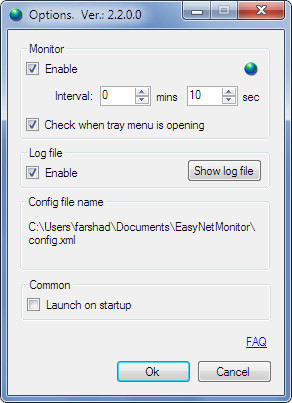
Bár az EasyNetMonitor megkönnyíti a fontos webhelyek és hálózati rendszerek ellenőrzését, az ingyenes verzió csak két gazdagép figyelését teszi lehetővé.
Windows XP, Windows Vista és Windows 7 rendszereken működik.
Töltse le az EasyNetMonitor alkalmazást













Hozzászólások